Hoe Windows 10 in de veilige modus te starten
Er zijn momenten waarop u problemen moet oplossenuw pc. Of het nu gaat om een stabiliteitsprobleem met het besturingssysteem of een probleem met een stuurprogramma, een goede plek om te beginnen is opstarten in de veilige modus. In eerdere versies van Windows kon je gewoon je computer opnieuw opstarten terwijl je op de F8 toets herhaaldelijk.
Hoewel dat in de XP-dagen werkte, is het OS geëvolueerd en is de Veilige modus een beetje dieper begraven, en er zijn een paar manieren om het te doen.
Veilige modus via geavanceerde opstartopties
Als u problemen ondervindt bij het opstarten in Windows 10of het blijft op je crashen, de eenvoudige manier om in de veilige modus te komen, is door geavanceerde opstartopties te gebruiken. En dit is waar uw Windows 10 USB Recovery Drive van pas komt. Je hebt er toch een gemaakt?
Of je kan houd de Shift-toets ingedrukt en klik tegelijkertijd op Opnieuw opstarten.

Hoe dan ook, wanneer uw pc terugkomt, ziet u het menu Geavanceerde opties. Ga naar Problemen oplossen> Geavanceerde opties en selecteer Opstartinstellingen.
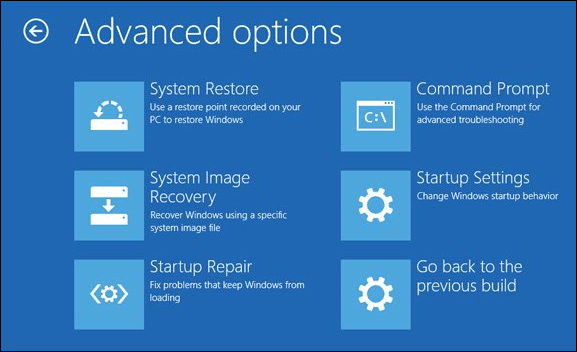
Selecteer in het volgende scherm de knop Opnieuw opstarten.
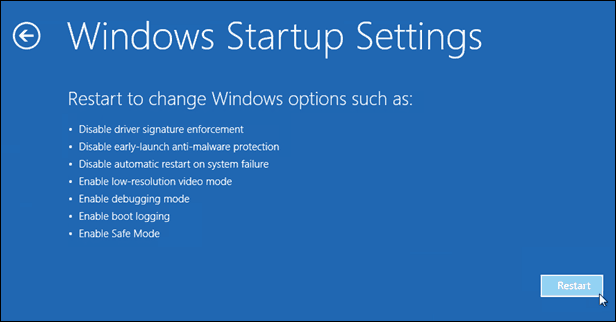
Als het terugkomt, ziet u het vertrouwde scherm Geavanceerde opstartopties en kunt u de gewenste versie van de veilige modus kiezen, d.w.z. met netwerken of niet.
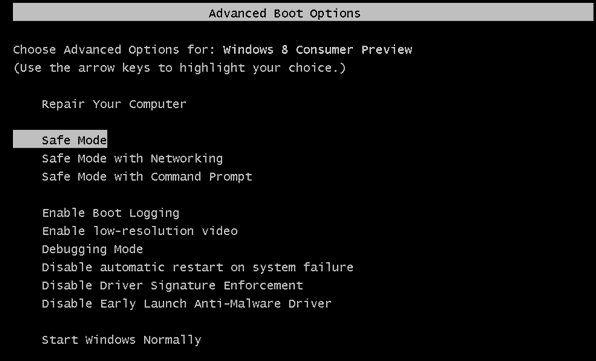
Opstarten in veilige modus terwijl binnen Windows 10
Als het probleem u nog steeds toestaat om in het besturingssysteem te komen, drukt u op de Windows-toets + R om het vak Uitvoeren of in het veld Zoeken te openen type: msconfig en druk op Enter.
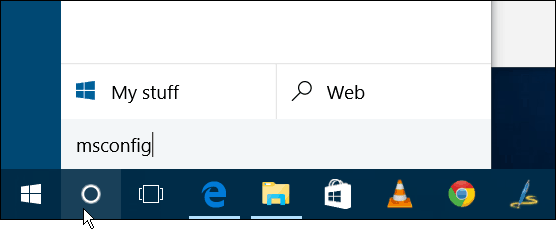
Selecteer vervolgens in het venster Systeemconfiguratie het tabblad Opstarten.
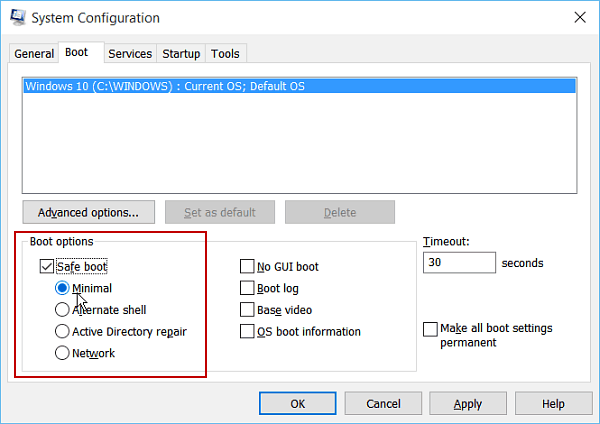
Controleer vervolgens onder Opstartopties Veilig opstarten en een van de vier opties die hieronder worden uitgelegd:
- Minimaal: Veilige modus zonder netwerkverbinding (meestal het beste voor thuisgebruikers)
- Alternatieve Shell: Veilige modus met de opdrachtprompt (geavanceerde power user-optie)
- Active Directory-reparatie: Dit is voor het herstellen van een server-domeincontroller (thuisgebruikers hoeven zich hier geen zorgen over te maken)
- Netwerk: Veilige modus met een netwerkverbinding (hiermee kunt u internet en andere apparaten in uw netwerk bereiken)
Start uw computer opnieuw op en deze gaat automatisch naar de veilige modus - u hoeft niet op een toets te drukken.
Vervolgens kunt u in de veilige modus de beheerhulpprogramma's van het verborgen menu Snelle toegang gebruiken voor het oplossen van problemen.
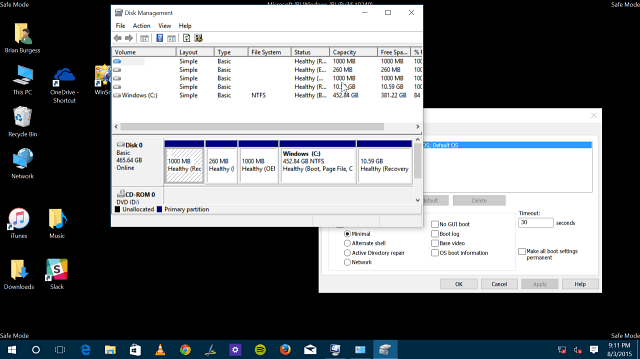
Zorg ervoor dat u, zodra u klaar bent met de Veilige modus, teruggaat naar Systeemconfiguratie en het vinkje verwijdert Veilig opstarten. Anders start je elke keer dat je opnieuw opstart in de veilige modus.
Merk op dat u deze opties ook kunt gebruiken om Windows 8.1 ook in de veilige modus op te starten.










laat een reactie achter